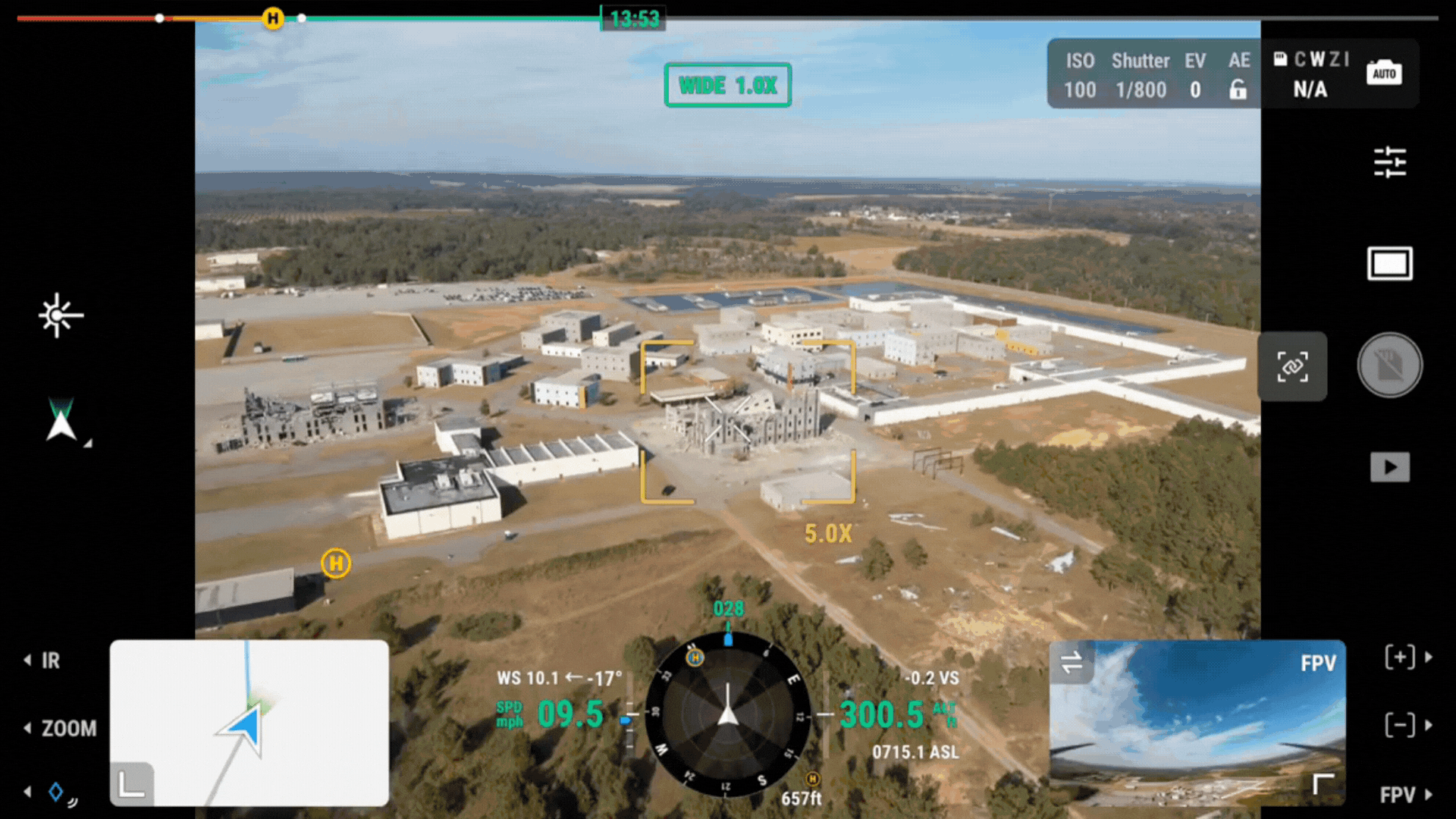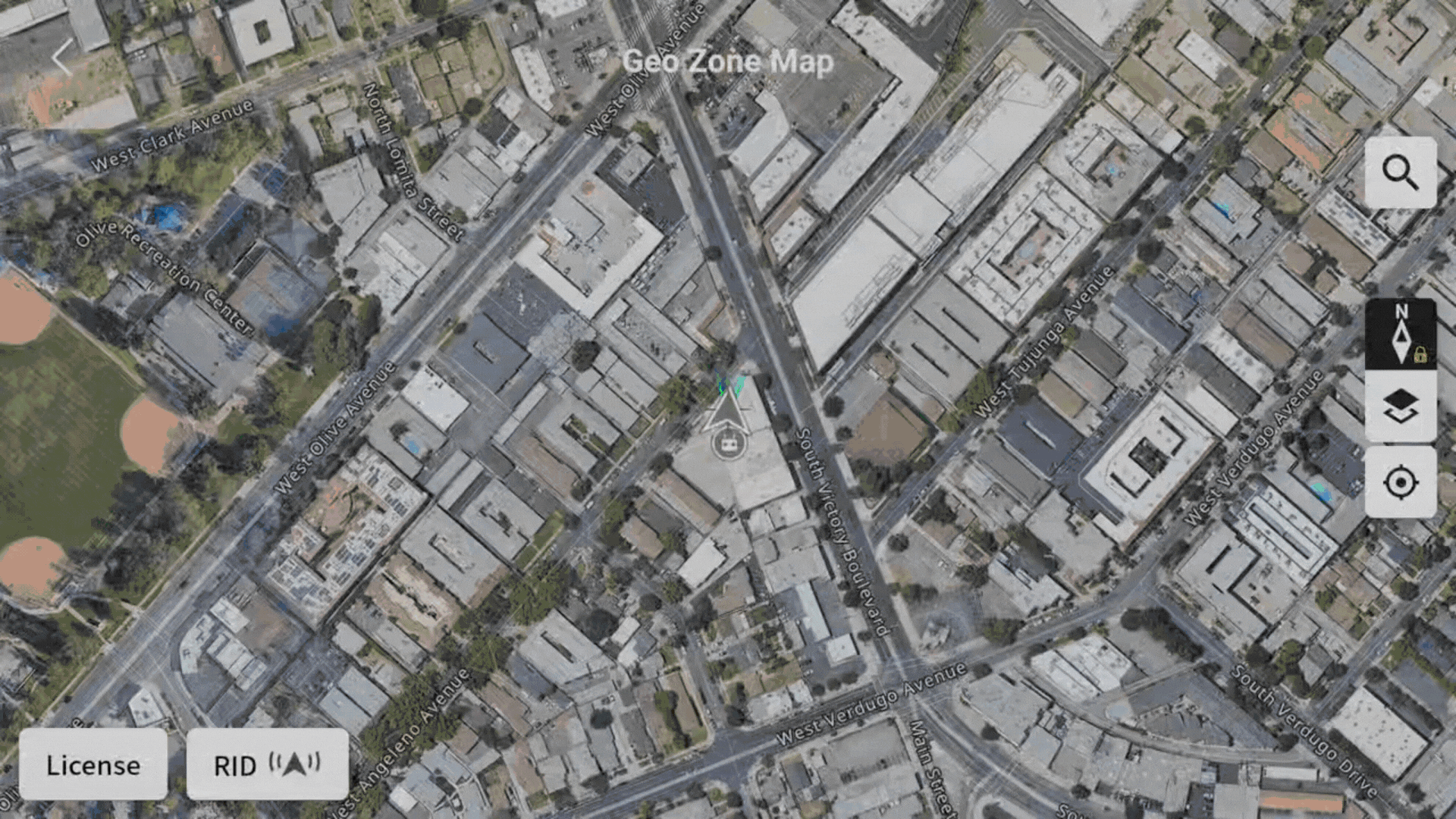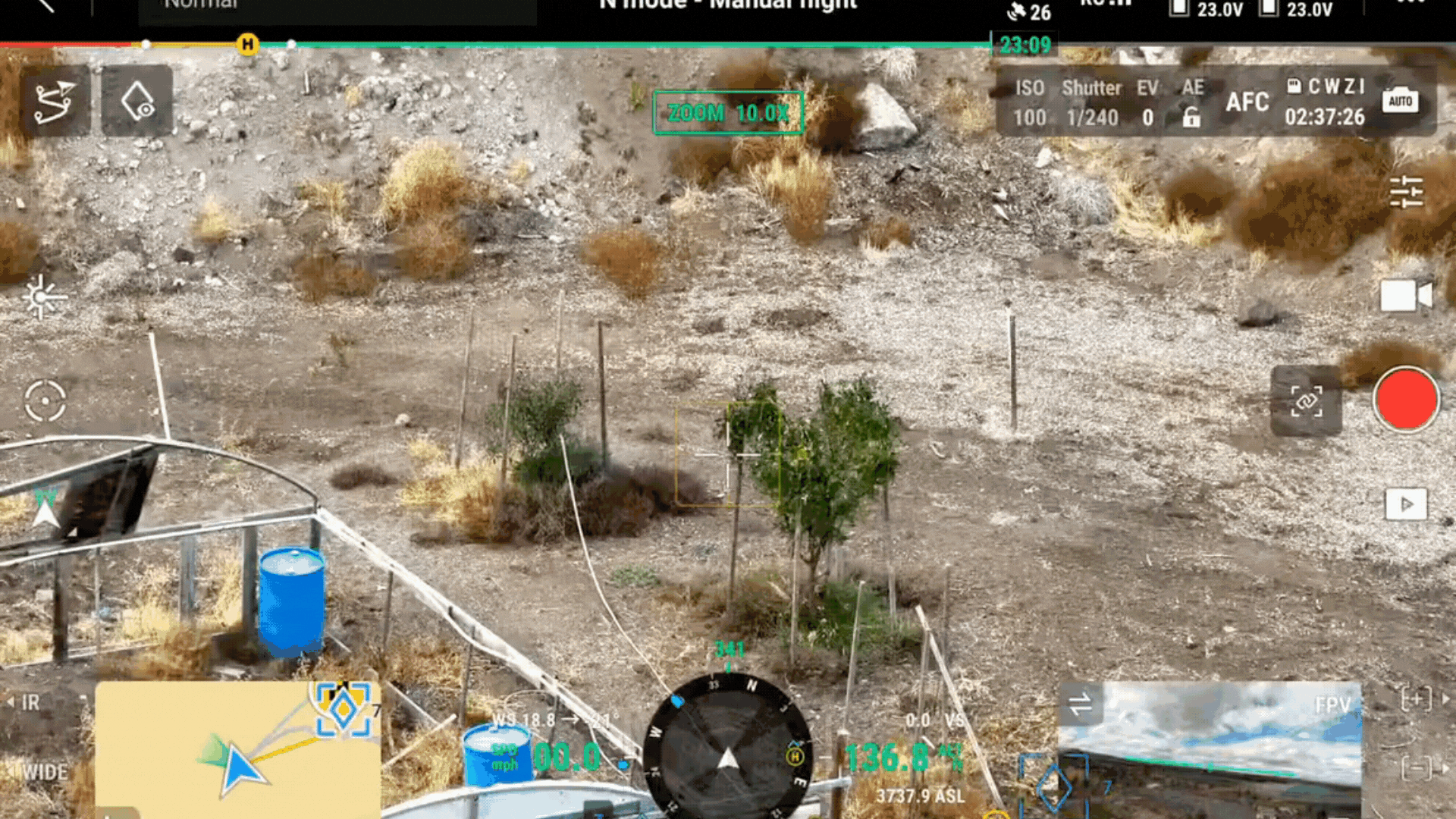10 функций, которые должны знать все пользователи беспилотников для общественной безопасности, и как их использовать
В условиях постоянно меняющегося ландшафта общественной безопасности беспилотники стали ключевым инструментом для эффективного и результативного реагирования. Будь то ликвидация лесных пожаров, документирование стихийных бедствий или усиление преследования в режиме реального времени, интеграция решений DJI Enterprise дает беспрецедентные преимущества.
Пилоты служб общественной безопасности полагаются на данные, полученные с помощью дронов, для принятия решений на месте в критических ситуациях, и понимание функций и возможностей вашего парка дронов может стать разницей между спасением жизни и трагедией.
В этой статье мы рассмотрим десять функций DJI Enterprise, которые повысят эффективность вашей стратегии реагирования и операций с беспилотниками в сфере общественной безопасности:
PinPoint и совместное использование местоположения
С момента запуска Matrice 300 RTK и серии H20 мы интегрировали функцию PinPoint в наши беспилотники Enterprise. Функция PinPoints позволяет навести булавку на место, просматриваемое в Pilot 2, и получить координаты.
В сериях H20 и M30 используется встроенный лазерный дальномер, а в Mavic 3 Enterprise – местоположение самолета. Эта функция очень удобна при обнаружении объектов, представляющих интерес, например, потенциальных пропавших людей, или в сочетании с инструментом измерения температуры в зоне действия тепловизионной камеры для выделения горячих точек. Однако наличие этой ценной информации на вашем пульте дистанционного управления может стать пустой тратой ценной информации для наземных команд, поэтому важно понимать, как поделиться этими “булавками” местоположения с наземной командой, чтобы они могли принять меры на основе собранных вами данных:
Pilot 2 Функция автономного экспорта всех булавок:
- Нажмите и удерживайте кнопку булавки
- Проверьте все булавки
- Экспорт на SD-карту
- Импорт в программу, которую использует наземная команда
Эксперимент 2: делитесь конкретным местоположением булавки с помощью QR-кода:
- Выберите булавку на карте
- Выберите значок экспорта и отсканируйте QR-код с помощью телефона.
- Отправить смс/поделиться с командой
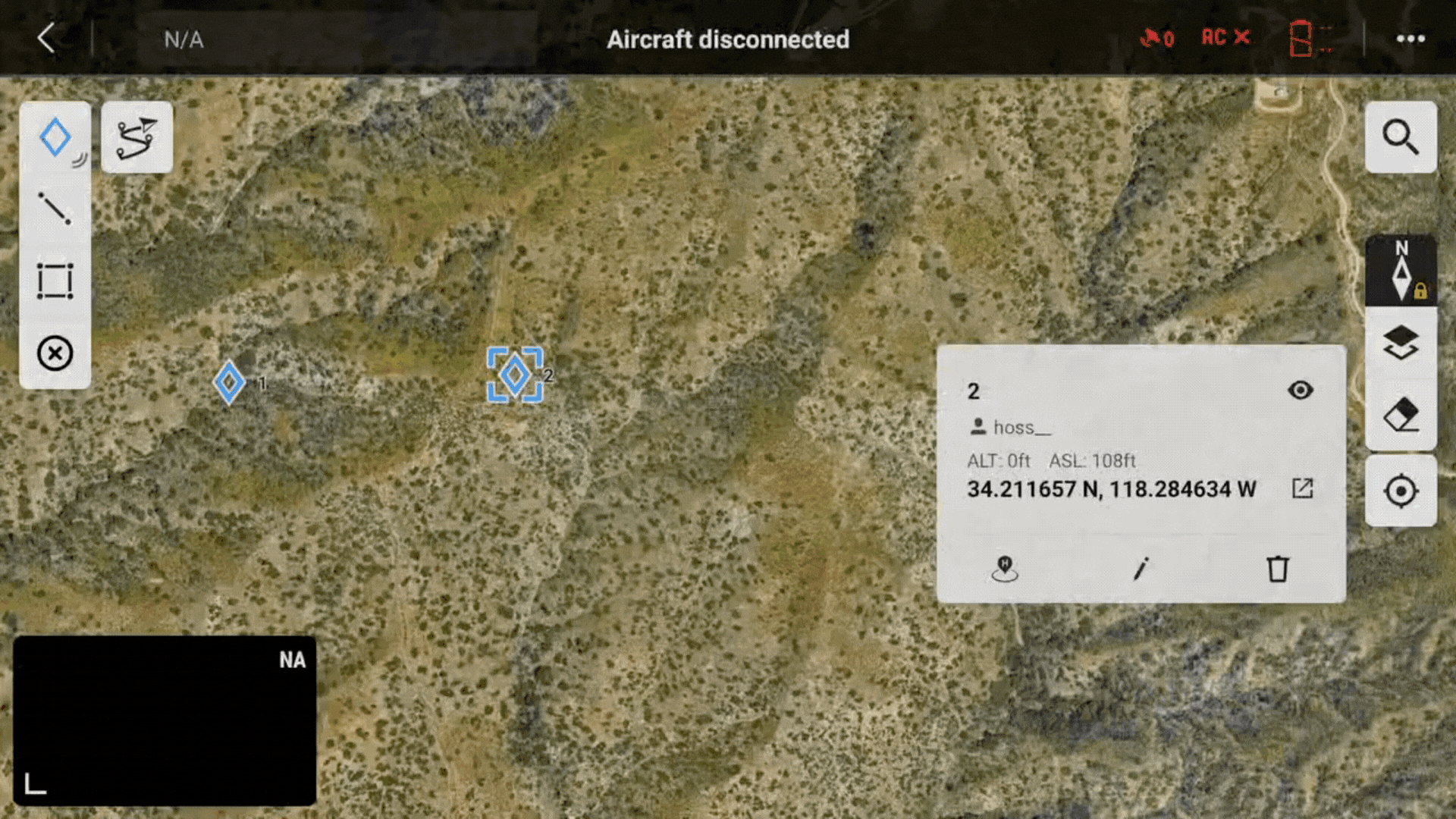
FlightHub 2: облачные возможности для экспорта и организации булавок
- Организуйте и экспортируйте булавки в папку и экспортируйте в KML через вкладку аннотаций FlightHub 2.
или
- Карту Flighthub 2 можно просматривать в полевых условиях в браузере устройства.
Дополнительные сведения см. в разделе FlightHub 2 “Управление аннотациями”.
Панорама
Обновленные снимки местности с высоким разрешением можно быстро получить в результате картографирования с помощью беспилотника путем захвата перекрывающихся снимков в рамках автоматической миссии. Этот захват данных можно спланировать в Pilot 2 и обработать в FlightHub 2 (облачное решение) или DJI Terra (автономное решение, требующее компьютера под управлением Windows с достаточной вычислительной мощностью). В ситуации, когда время имеет решающее значение, быстрый обзор текущей ситуации может иметь ключевое значение для планирования мер реагирования. Именно в этом случае панорамы дают командам реагирования множество преимуществ, включая быстрый захват 360-градусной информации, небольшой размер (~30 МБ), геолокацию места захвата на карте и возможность легкой загрузки в картографические сервисы, такие как DJI FlightHub 2.
Как использовать функцию съемки панорам в Pilot 2:
- Режим фото > Фото > Панорама > Нажмите на кнопку “Захват”.
- Поддерживается Mavic 3 Enterprise Series, Matrice 30 Series, M300/M350 + H20 Series
- Для просмотра на внешнем устройстве панораму необходимо импортировать в программу просмотра, например FlightHub 2, которая поддерживает отображение выходного изображения.
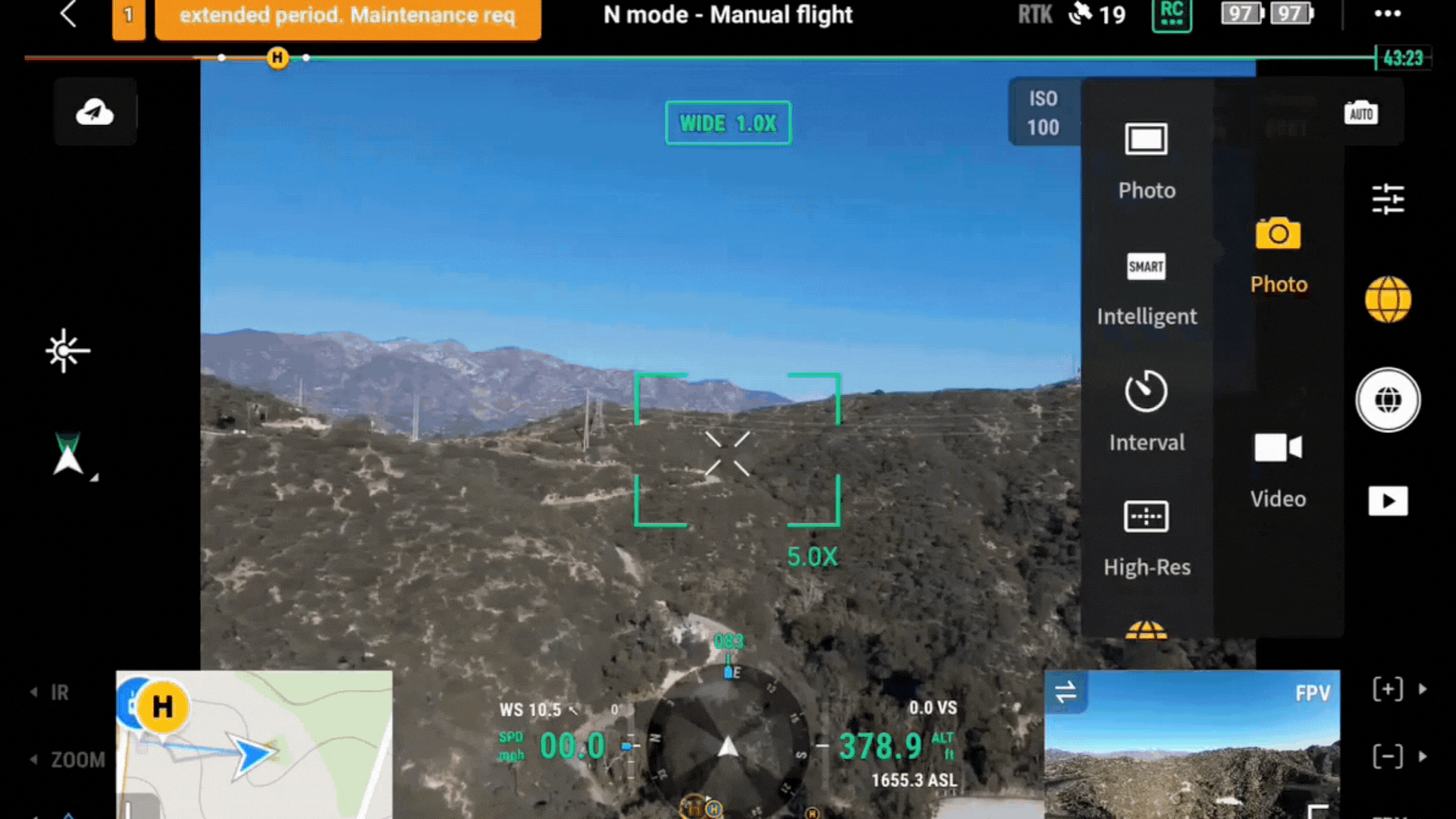
Обратите внимание, что панорамы нельзя напрямую накладывать на 2D-карту или использовать для измерений.
Орбитальный полет для реконструкции места происшествия

При документировании места аварии на проезжей части или другого инцидента создание подробной и точной 3D-модели стало важным инструментом для сотрудников служб реагирования. Хотя картографические данные снимаются сверху по схеме “газонокосилка”, добавление детальных косых снимков с орбит на меньшей высоте может быть полезно для получения более подробных деталей объектов или вертикальных структур. До обновления прошивки V7.1 эти орбиты приходилось облетать вручную, что затрудняло получение таких данных для неопытных пилотов, но теперь это можно легко автоматизировать с помощью Mavic 3 Enterprise Series.
Как включить орбиту:
- Установите булавку над центром сцены на высоте орбиты.
- Выведите дрон на орбиту нужного размера.
- Включить орбиту
- Используйте правое левое, чтобы начать движение по орбите
Дополнительно: Медленно пролетите одну орбиту, чтобы проверить маршрут. - Зафиксируйте скорость с помощью C1
* Обратите внимание на ручной полет, меньшую орбиту или другую высоту, которая может потребоваться в зависимости от препятствий вокруг сцены.
Автоматизируйте фотосъемку:
- Заблокируйте угол наклона кардана с помощью кнопки C2 (избегайте горизонта в поле зрения камеры).
- Включите фотосъемку по таймеру
- Пройдите полную орбиту
- Остановить фотосъемку
Дополнительно: Повторите полет на более низкой/высокой высоте для получения дополнительных данных
Индивидуальные зоны полетов
Многие агентства начали внедрять или изучать возможности использования дронов в качестве средств первого реагирования (DFR). Док-станция DJI Dock позволяет автоматизировать реагирование, а последнее обновление дает возможность повысить безопасность с помощью настраиваемых зон полета для серии Matrice 30 и/или DJI Dock. Вы не только можете определить, где дрон должен летать, а где нет, но он автоматически вернется домой, избегая пролета через заданные зоны, запрещенные для полетов.
FlightHub 2: создание пользовательской зоны полета
- Подключите летательный аппарат и/или док-станцию DJI Dock к FlightHub 2
- Перейдите в подменю геолокации
- Нарисуйте пользовательские зоны полетов
- Синхронизация с самолетом
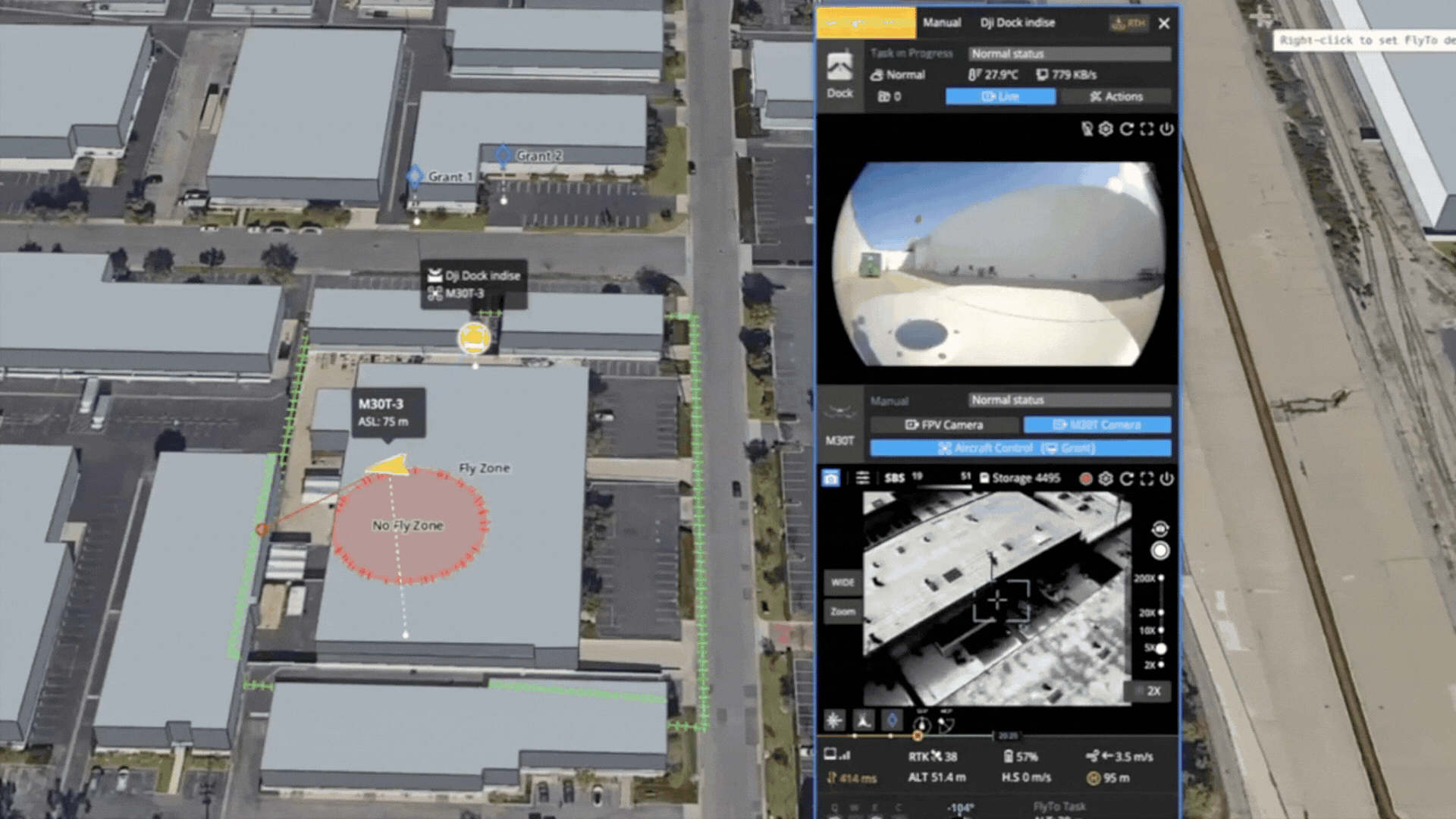
Более подробную информацию см. в разделе FlightHub 2 Custom Flight Area.
Режим локальных данных для безопасных миссий
При первом открытии или во время использования мобильного приложения Pilot 2 на пульте дистанционного управления операторы могут включить режим локальных данных, который отключает любое интернет-соединение между приложением Pilot 2 и Интернетом.
Помимо возможности работать полностью в автономном режиме, операторы также могут переносить важные элементы для автономных операций с помощью SD-карты, включая обновления прошивки, сертификаты разблокировки FlySafe и карты. Эти инструменты позволяют оператору быть уверенным в том, что у него есть все необходимые возможности при работе в автономном режиме.
Режим локальных данных
- Выберите значок “Безопасность” на главной странице приложения Pilot 2.
- Перейдите в раздел “Режим сетевой безопасности
- Включите режим локальных данных
Обновление прошивки в автономном режиме
- Загрузите прошивку с раздела загрузок на странице продукта официального сайта DJI на внешнее устройство хранения данных, например карту microSD.
- Запустите Pilot 2, нажмите раздел Система управления здоровьем в приложении DJI Pilot 2, затем Обновление прошивки
- Нажмите “Автономное обновление”, чтобы выбрать пакет прошивки пульта дистанционного управления, самолета или аккумуляторной станции с внешнего накопителя.
- Нажмите “Обновить все”, чтобы обновить
Автономная разблокировка сертификатов FlySafe в DJI Pilot 2
- Загрузите программу разблокировки FlySafe с портала DJI FlySafe
- Поместите файл разблокировки на SD-карту
- Перейдите в раздел разблокировки GeoZone в приложении DJI Pilot 2
- Импортируйте файл разблокировки с SD-карты
Импорт офлайн-карт в DJI Pilot 2
- Конвертируйте файл карты в формат mbtiles и поместите на SD-карту, вставьте SD-карту в пульт дистанционного управления
- На главной странице DJI Pilot 2 выберите значок человека в левом верхнем углу, настройки карты, пользовательский слой и импорт.
- Слой карты позволяет просматривать и масштабировать местоположение.
Кроме того, можно загрузить карту с видом на улицу прямо в приложении Pilot 2.
Посмотрите на пин
Беспилотник можно быстро задействовать во время пешего преследования, чтобы дать наземным командам информацию. Если подозреваемый уклоняется от улик или вам нужно вернуться на место после поиска в другом месте, оператор дрона может поставить метку, а затем одним нажатием кнопки автоматически переместить камеру на место метки.
В левом верхнем углу находится функция Look At. При нажатии будет выбрана последняя сброшенная “булавка”, которую можно перебирать с помощью сочетаний кнопок пульта дистанционного управления или выбрать на карте.
Аннотации и маршруты полетов
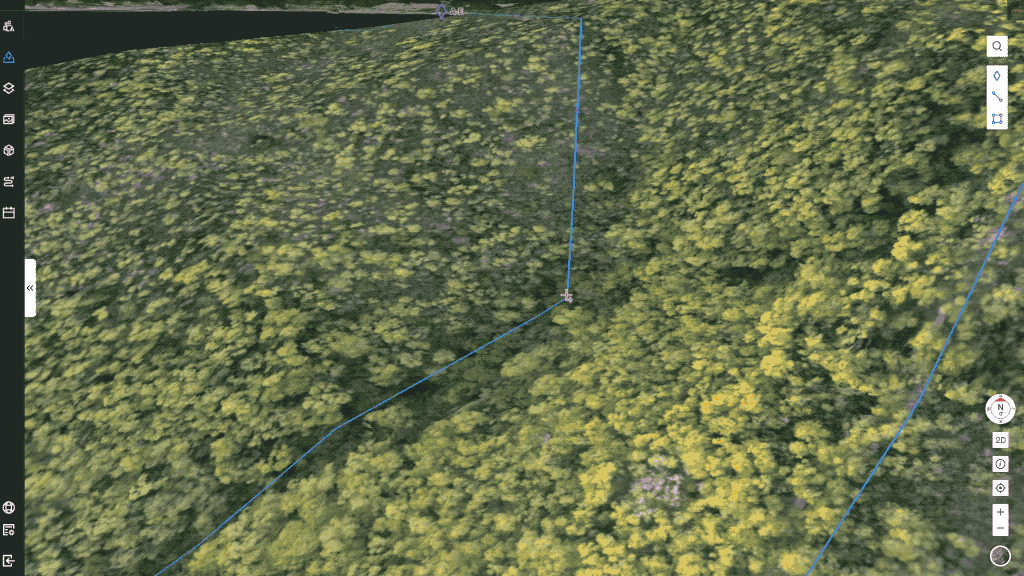
FlightHub 2 предоставляет возможность двусторонней связи между наземной командой и центром управления с помощью потокового вещания, просмотра телеметрии и синхронизации аннотаций, включая линии, точки и многоугольники. Подробный видеоролик об этих функциях смотрите здесь. Это позволяет центру управления легко определять места и области для поиска беспилотников. Команда может захотеть посмотреть, где летал беспилотник после длительного периода работы.
Как просматривать маршруты полетов в FlightHub 2
- Импортируйте записи полетов DJI Pilot 2 в сторонний сервис, например AirData.
- Сгруппируйте полеты в один файл и экспортируйте
- Импорт в картографический сервис по выбору, например Flight Hub 2
Интеллектуальный трек
Дроны могут использоваться в качестве второй точки зрения для наземных команд, предоставляя ключевые сведения для диспетчеров или операторов. В последнее время становится все более популярным сотрудничество между дронами и наземными командами, такими как отряды K9. Настраиваемое интеллектуальное слежение позволяет оператору снизить когнитивную нагрузку за счет регулировки кардана для автоматического слежения за наземной командой с помощью камеры с зумом в моделях серии M30 и H20.
Как использовать интеллектуальное слежение на дронах DJI Enterprise
- Включите функцию Smart Track
- Нажмите и перетащите на экран, чтобы включить интеллектуальное слежение на пользовательском блоке
- Выберите “Отследить”.
- При включении интеллектуального слежения нажатие влево и вправо будет перемещать отслеживаемый объект по орбите
- Отключите интеллектуальное слежение, чтобы остановить его
Ночная сцена
ИК-маяки можно использовать для идентификации членов команды в условиях недостаточной освещенности. ИК-маяки будут отображаться только тогда, когда визуальная (RGB) Zoom-камера находится в режиме “Ночная сцена” (IR Cut).
Включить ночную сцену
- По умолчанию ночная сцена включена в режиме “Авто”, но ее можно включить или выключить в настройках Zoom-камеры в Pilot 2.
- Увеличение камеры для M30T начинается с 5x
- Зум-камера для серии H20 имеет значение 2x.
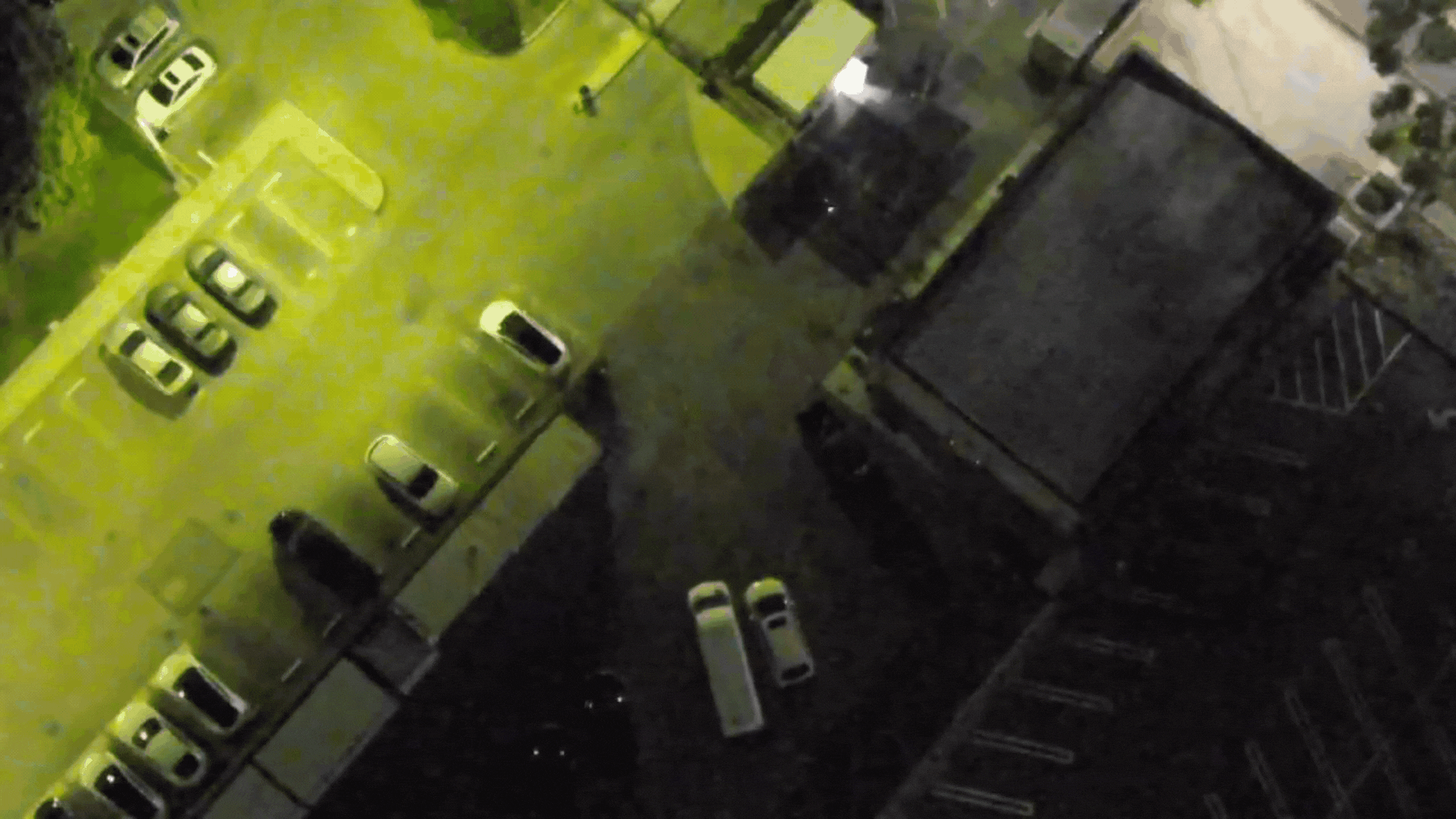
Примечание: ИК-маяки не отображаются на тепловой камере
Улучшение прямой трансляции

Использование DJI Transmission для подключения дрона к командному фургону. Фотография предоставлена службой SAR округа Вебер.
Неважно, идет ли речь о правоохранительных органах, пожарных или поисково-спасательных службах, интеграция беспилотников для обеспечения общественной безопасности – это работа в команде. Сотрудничество между пилотами и наземными командами требует, чтобы операторы беспилотников имели доступ к обзору с высоты птичьего полета, чтобы сообщать о результатах и принимать точные решения.
Операторы часто используют прямые трансляции для реагирования на инциденты. Она может осуществляться через FlightHub 2, где ссылка на видеозапись может быть легко передана заинтересованным сторонам, или через открытую экосистему DJI, которую разработчики используют для создания специализированного программного и аппаратного обеспечения, отвечающего потребностям операторов. Чтобы повысить надежность и скорость работы сети для оператора, находящегося в стационарном месте, пульт дистанционного управления при необходимости можно подключить непосредственно к сети Ethernet.
Подключите RC Plus к сети Ethernet:
- Подключите ethernet через адаптер к порту USB-A на верхней панели RC Plus.
или
- Открутите и откройте задний порт на RC Plus.
- Найдите порт USB-C. Обратите внимание, что это мужской порт USB-C на задней панели.
- Подключите переходник USB-C female к USB-C female.
- Подключите USB-C к адаптеру RJ 45.
- Подключите Ethernet к адаптеру RJ45.
Ethernet-соединение может обеспечить более плавную прямую трансляцию по сравнению с Wi-Fi в сценариях, где пилоты обычно летают из назначенных мест взлета, например, при работе дрона в качестве “первого помощника” из командного центра, или когда у вас есть оперативный автомобиль со спутниковым интернетом.
Трансляция видеопотока в автономном режиме
В некоторых случаях интернет может быть недоступен для прямой трансляции. Если члены команды, не являющиеся пилотами, смотрят прямо на пульты дистанционного управления, это замедляет работу и повышает риск, поскольку пилот (или пилоты) могут отвлечься на окружающих. Подключение HDMI-шнура от телевизора к пульту дистанционного управления – один из вариантов, но он может помешать пилоту занять оптимальное положение для полета.
С DJI Transmission combo потоковая передача на командную машину не требует наличия интернета или другого потокового устройства на месте. Комбо DJI Transmission использует технологию передачи видео O3 Pro для обеспечения наземной передачи.
С помощью комбо DJI Transmission High-Bright Monitor вы можете просто передать приемник-монитор командиру или руководителю группы для проведения операции. Это позволит персоналу, находящемуся на месте событий, просматривать трансляцию, не стоя за плечом оператора дрона и не пытаясь заглянуть в экран. Или же автономный приемник можно использовать для подключения к телевизору, не привязывая к нему пилота.
Функция режима трансляции позволяет использовать несколько мониторов приемника, что позволяет разным командам иметь один и тот же вид с беспилотника с низкой задержкой. Это может помочь командиру лучше мобилизовать свои команды для выполнения сложных задач.
Дроны DJI предлагают возможность передачи видеосигнала с пульта дистанционного управления командам на месте через HDMI-соединение, которое затем можно подключить к монитору или другим дисплеям, например DJI Transmission.
Настройка HDMI-видеоканала в DJI Pilot 2
- Находясь в режиме просмотра камеры, выберите 3 точки в правом верхнем углу.
- Выберите подменю HD (Настройки передачи изображения)
- Прокрутите вниз и настройте тип видеовыхода
Настройка системы передачи DJI с пультами дистанционного управления DJI Enterprise
- Подключите пульт дистанционного управления или другое устройство с выходом HDMI к передатчику
- Используйте 2 приемника при максимальной пропускной способности
- Варианты беспроводного приемника с экраном или просто для вывода видео
- Не использует интернет
Пилоту не нужно стоять у экрана телевизора и бороться с ограничением расстояния, на котором находится HDMI-кабель, подключенный к пульту дистанционного управления. Пилот может легко подключить пульт дистанционного управления к видеопередатчику DJI и свободно перемещаться.
Поскольку использование дронов продолжает расширяться, мы стремимся и дальше улучшать опыт пилотов и предоставлять все больше ценных функций для тех, кто работает на передовой”.